Come accendere un computer che non si accende
Era un giorno come un altro ma quando ti sei seduto alla tua postazione di lavoro e premuto più volte il pulsante Power inutilmente ti sei chiesto e adesso chi mi spiega: “come accendere un computer che non si accende?” Se la motivazione è questa o ci assomiglia stai pur certo che farò tutto il possibile e anche l’ impossibile per aiutarti a risolvere il problema del tuo personal computer che non vuole saperne di avviarsi ma adesso rilassati e mettiti comodo per leggerti questa guida con attenzione perché molto probabilmente la soluzione la trovi nei paragrafi successivi.
Indicazioni preliminari
leggendo le indicazioni che trovi di seguito nella maggior parte dei casi si individua l’ origine del problema che ne provoca il blocco e si può provare a risolvere ma per quanto riguarda la parte hardware nella peggiore delle ipotesi li dove non si hanno gli strumenti tecnici per intervenire bisogna rivolgersi ad un tecnico.
Che il computer non si accenda è un problema comune che capita più spesso di quanto tu possa pensare. Il blocco può essere causato da diversi fattori ma che comunque possono fare capo solo ad un problema di hardware, software o di alimentazione.
La prima cosa da fare è comprendere i messaggi acustici o testuali che il computer ci invia e per fare ciò bisogna analizzare con attenzione e in questo articolo su come accendere un computer che non si accende, ti guiderò attraverso alcuni passaggi semplici per individuare e provare a risolvere problema in modo da far funzionare di nuovo il tuo PC senza spendere soldi.
Controllo del cavo di alimentazione
Il primo passo da compiere è collegare il computer ad una nuova fonte di alimentazione e premere il pulsante Power e in caso di esito negativo controllare che il cavo di alimentazione non si sia danneggiato al suo interno. Tutti i cavi con il tempo si usurano e tendono ad attorcigliarsi causando una spaccatura del filo di rame al suo interno per via delle alte tensioni a cui è sottoposto.
Se il rivestimento di guaina del cavo di alimentazione presenta ad occhio delle ondulazioni, prova a stenderlo con le mani per renderlo più lineare e ripristinare anche se solo momentaneamente, il collegamento del filo di rame all’interno. Viceversa per scoprirlo hai bisogno di un multimetro e sapere come misurare la continuità.
Di solito in casa si ha in un cavo compatibile per fare un test e bypassare un corso accelerato di perito elettronico e l’acquisto di un multimetro.
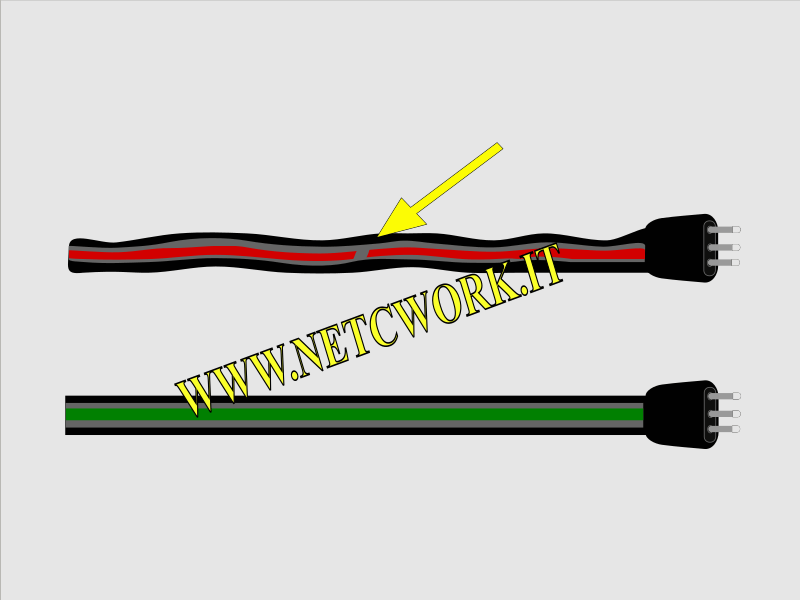
Alimentazione o alimentatore?
I problemi che riguardano l’alimentazione non sono tutti ascrivibili al cavo ma anche all’alimentatore che collegato tramite il cavo alla presa a muro trasforma la corrente 230V nei valori idonei per il PC, quindi se qualche componente al suo interno si è danneggiato il computer o non si accende o si accende ma non parte come previsto.
Spesso questa situazione si presenta per i PC Desktop, nota che per questo tipo di computer l’alimentatore lo trovi all’interno del case. Per controllare l’alimentatore del PC verifica se il led di accensione e le ventole di raffreddamento stanno funzionando ma assicurati che il cavo di alimentazione sia collegato alla presa di corrente e al PC stesso.
Se il cavo è collegato correttamente, prova una presa di corrente diversa. A volte, il problema può essere risolto anche semplicemente riavviando il PC. Per farlo, tieni premuto il pulsante di accensione per 10 secondi. Se il PC non carica il sistema operativo, prova a riavviarlo.
l’alimentatore spesso è la principale causa di un computer che non si accende
Se nei passaggi precedenti hai riscontrato che l’alimentatore presenta delle anomalie, è necessario sostituirlo o ripararlo! Solo così si potrà accendere un computer che non si accende. L’alimentatore è il componente che fornisce energia al resto del PC quindi è indispensabile. Se hai un computer non troppo datato puoi ricomprare un nuovo alimentatore dal sito del costruttore oppure ne puoi comprare uno compatibile presso un negozio di elettronica.
Come cambiare l’alimentatore del computer
Per sostituire l’alimentatore su PC Desktop le cose sono leggermente diverse da un computer portatile, quindi segui queste istruzioni:
- Scollega il PC dalla rete elettrica.
- Apri il case del PC.
- Individua l’alimentatore.
- Scollega i cavi dall’alimentatore.
- Sostituisci l’alimentatore con uno nuovo.
- Collega i cavi al nuovo alimentatore.
- Chiudi il case ed accendi il PC.
Se trovi che questo elenco sia troppo minimalista ecco una guida pratica che potresti utilizzare per sostituire un alimentatore ATX a 24 PIN ma non spaventarti se il tuo PC di ultima generazione ha un alimentatore modulare o semi-modulare perché sarà ancora più facile sostituirlo e su Google trovi numerose guide a riguardo.
Leggere i messaggi di errore per accendere computer che non si accende
I messaggi di errore spiegano nel dettaglio che cosa non va ma sono in lingua inglese e per noi italiani è una difficoltà in più. Se non sei pratico di lingua inglese non preoccuparti cerca di notare se trovi una corrispondenza in quanto segue. Se accendendo il PC a schermo noti qualcosa che ha a che fare con (No bootable device) allora vuol dire che
- l’Hard Disk non è leggibile perché Il disco si è rotto
- Qualche operazione o virus ha eliminato file di avvio
- Il disco si è sganciato dai connettori del Socket.
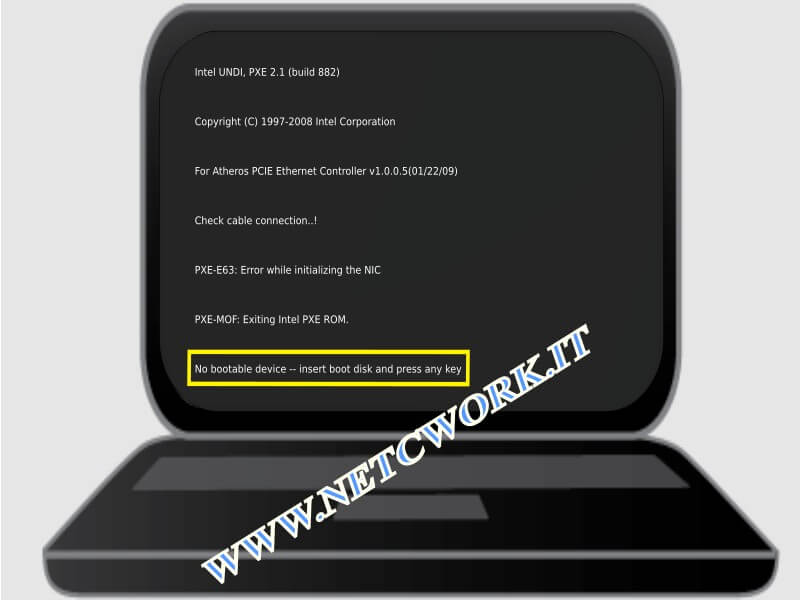
La terza ipotesi è rara e plausibile in caso di spostamenti frequenti solitamente più per computer portatili. Sappi che anche un granello di polvere all’interno del disco o la condensa formatasi in ambienti umidi può causare danni e impedire la lettura.
Il computer si accende ma non carica il sistema operativo
Se hai un PC di ultima generazione con il BIOS UEFI e il sistema operativo non parte o si riavvia, puoi eseguire un test di diagnostica per identificare il problema. Questo test viene eseguito dal BIOS, il software che viene caricato all’avvio del computer. Per eseguire un test di diagnostica, segui questi passaggi:
Accendi il PC e tieni premuto il tasto F2 o F10 o Del durante l’avvio; se il tuo computer richiede un tipo di accesso diverso prova questa guida. Dal menu del BIOS, seleziona l’opzione “System Test”. Segui le istruzioni sullo schermo per eseguire i test.

al termine della diagnostica le anomalie riscontrate del Computer che ne causano il malfunzionamento saranno visibili a schermo e ci si potrà agire di conseguenza.
Come accendere un computer che non da segni di vita
Se in passato hai già posseduto dei computer ed hai un minimo di esperienza pregressa per quanto riguarda la componente Hardware allora possiamo provare a spingerci ad un livello più avanzato. Per questo tipo di problemi il computer invia messaggi acustici di bip ripetuti e prolungati, tipo alfabeto morse per intenderci che vanno interpretati per ogni componente e che potrebbero cambiare tra i vari costruttori di PC.
Esistono anche strumenti per eseguire diagnostiche che possono aiutarci come la Motherboard Test Card per semplificarci il lavoro. Quindi il metodo più pratico ed economico è quello per esclusione che consiste nel smontare e rimontare li dove possibile i componenti Hardware fino a trovare quello che ne provoca il blocco.
Mettiamo che quando provi ad accendere il PC non accade perfettamente nulla e non appaiono nemmeno messaggi a schermo oppure visualizzi solo una schermata buia; allora con molta probabilità si tratta o del BIOS o della RAM ma in alcuni casi anche del processore o della scheda video.

Nei paragrafi successivi faremo una breve panoramica oserei dire ridotta ai minimi termini sui componenti hardware più comuni. Alcuni di essi se individuati come responsabili del blocco possono essere ripristinati o cambiati con pochi euro per altri invece e mi riferisco in particolare a quelli stampati su scheda madre bisognerà passare la mano ad un centro di assistenza o ad un tecnico specializzato specie se il computer in questione è un portatile.
Il BIOS
Basic Input Output System “Il BIOS” è il primo programma che si avvia quando accendi il Computer ed effettua tutti i controlli delle periferiche prima di avviare il sistema operativo; risiede in un chip sulla scheda madre, quindi di tuo potrai fare ben poco senza arte ne parte.
La RAM
Random access Memory è una memoria volatile che immagazzina i dati in procinto di essere elaborati dal processore e si svuota ogni volta che si spegne il Computer. Se questa memoria è danneggiata il PC non parte! La buona notizia però è che a volte provando a rimuoverla e pulirla con un pennello o panno antistatico si risolve il problema. Basta qualche granello di polvere o di umidità condensata sui pin oppure nel Socket causa il blocco del computer. Nota che alcuni computer portatili le RAM non sono rimovibili ma fissate su scheda.
Il Processore
Anche il processore CPU (Central processing Unit) potrebbe porta alla visualizzazione della schermata buia; a livello logico il BIOS dovrebbe segnalare il problema viceversa sentirai dei bip. Se hai un PC Desktop potresti provare a rimuovere il processore e pulirle con bomboletta ad aria compressa i pin e il socket e poi riposizionarlo. Se il problema è dovuto al Socket non basterà cambiare la CPU ma solo un operazione di Reballing può risolvere il problema.
La scheda video
Uno dei motivi più frequenti del computer che non si accende è dovuto alla scheda video GPU (Graphics processing Unit). In apparenza il PC sembra che non si accende perché la schermata rimane buia ma in realtà non è così! Di solito il guasto della GPU è preceduto da tre tipi diversi di segnali come parti dello schermo non visibili, sfarfallii e colori sbiaditi che si propagano nel tempo ed aumentano sempre di più fino all’oscuramento totale del monitor.
Un trucco per scoprire se il problema proviene dalla scheda video o dal monitor, puoi collegare il computer ad una TV ed impostare l’ ingresso del segnale su PC.
Nota che mentre per i PC desktop puoi bypassare il problema con una scheda video esterna “compatibile con le specifiche tecniche del costruttore” da installare su Socket PCI, per i computer portatili puoi solo provvedere con un operazione di Reflow da un tecnico specializzato.
Conclusioni su come accendere un computer che non si accende
Se hai provato tutti i passaggi precedenti e il PC non si accende ancora, è necessario contattare un tecnico. Un centro di assistenza è attrezzato per diagnosticare il problema e risolverlo.